WordPress comprime automaticamente le immagini? Suggerimenti per il ridimensionamento delle immagini.
Pubblicato: 2021-03-20Divulgazione: questo post contiene link di affiliazione. Potrei ricevere un compenso quando fai clic sui collegamenti ai prodotti in questo post. Per una spiegazione della mia politica pubblicitaria, visita questa pagina . Grazie per aver letto!
Contenuti
- WordPress comprime automaticamente le immagini?
- Come ottimizzare le immagini per WordPress con i plugin.
- Come posso impedire a WordPress di ridimensionare le immagini?
- Qual è la dimensione dell'immagine migliore per WordPress?
- Come faccio a caricare un'immagine di grandi dimensioni su WordPress?
- Come faccio a rendere tutte le mie foto della stessa dimensione?
- WordPress comprime le immagini già compresse in Photoshop?
- WordPress comprime automaticamente le immagini? Riepilogo.
WordPress comprime automaticamente le immagini?
Sì, WordPress comprime automaticamente le immagini fino al 90% della sua qualità originale. Nell'aggiornamento 4.5 di WordPress, questo numero è stato ulteriormente ridotto all'82% per migliorare i siti WordPress per gli utenti mobili.
Detto quanto sopra, a volte non si desidera che l'immagine venga compressa in alcun modo e si mantenga il più possibile la qualità originale.
Potresti anche voler comprimere ulteriormente l'immagine per avere velocità di caricamento della pagina più elevate. La buona notizia è che entrambi sono possibili.
Puoi ottenere entrambi sia con l'uso di plugin che senza.
In questo post, ti mostrerò come puoi comprimere le immagini in WordPress più di quanto non faccia WordPress automaticamente.
Inoltre, ti mostrerò come fermare un'ulteriore riduzione o diminuzione della compressione delle immagini anche in WordPress.
Come ottimizzare le immagini per WordPress con i plugin.
Ci sono diversi plugin in WordPress per ottimizzare le immagini. Ecco i più popolari e consigliati di seguito per ottimizzare le tue immagini con WordPress.
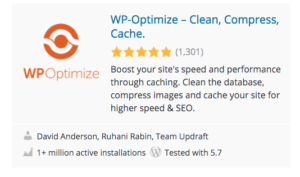 | 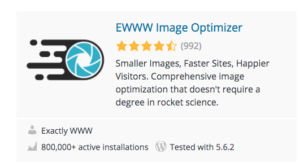 |
Eccone altri due:
- Smush – Carica pigramente le immagini, ottimizza e comprimi le immagini.
- Imagify - Ottimizza le tue immagini e converti WebP.
Come posso impedire a WordPress di ridimensionare le immagini?
Puoi impedire a WordPress di ridimensionare le tue immagini con questo semplice frammento di codice insieme a questo plugin in WordPress stesso.
Se desideri impedire a WordPress di ridimensionare le tue immagini senza l'uso di un plug-in di ottimizzazione delle immagini aggiuntivo, puoi semplicemente aggiungere questo frammento di codice breve al plug-in di seguito:


La bellezza di questo plugin è che non ti limita a inserire solo un codice breve per impedire a WordPress di ridimensionare automaticamente le tue immagini.
Puoi anche utilizzare questo plug-in per aggiungere qualsiasi altra funzionalità PHP che desideri, senza dover accedere ai file PHP di WordPress stessi.
Abbastanza utile soprattutto se non hai molta familiarità con PHP o sei riluttante ad armeggiare con il codice PHP del tuo tema.
Qual è la dimensione dell'immagine migliore per WordPress?
Ho visto varie dimensioni maltrattate su quale sia la migliore dimensione dell'immagine per WordPress.
Sembra che ovunque da 1200 pixel per 628 pixel o dimensioni dell'intestazione come 1.048 pixel per 250 pixel, 1200 pixel per 675 pixel ecc.
WordPress ha le sue dimensioni di immagine predefinite e sono:
- Miniature: 150 pixel quadrati.
- Medio: massimo 300 pixel di larghezza e altezza.
- Grande: larghezza e altezza massima di 1.024 pixel.
- Dimensione intera: immagine originale completa che hai caricato. Tuttavia, come ho accennato in questo post, le tue immagini a grandezza naturale potrebbero essere limitate da impostazioni predefinite preimpostate dal tuo provider di hosting a livello di server.
Tuttavia, dovresti anche sapere che la migliore dimensione dell'immagine per il tuo sito Web WordPress potrebbe dipendere dal tema stesso e, soprattutto, dal layout del tuo post e delle tue pagine.
Ad esempio, se hai un post o una pagina che utilizza un'intestazione a larghezza intera, ma ha una dimensione del contenitore della pagina di 1200 px, potresti voler scegliere queste dimensioni:
- Dimensione intera: 1920px x 1080px.
- Grande dimensione: 1200px – considerata una pagina a tutta larghezza.
- Dimensione media: 760 px – questo tiene conto di una pagina con una barra laterale del 30% e una spaziatura della grondaia.
- Dimensioni ridotte: 320 px: può supportare un layout di immagine a 2, 3 o 4 colonne e un ritratto mobile.
- Miniatura: 150px. Potresti essere in grado di regolare l'immagine in modo che si adatti al layout di pagina corrente. Ma questa è un'immagine ritagliata quadrata.
Inoltre, non pensare che le dimensioni delle immagini predefinite che WordPress ha nella sua libreria multimediale siano scolpite nella pietra.
Ovviamente puoi regolare quei temi predefiniti a livello di sito o per immagine e per post.
Se fai clic su qualsiasi immagine in qualsiasi post, vedrai le dimensioni preimpostate e quelle sono regolabili direttamente in quell'editor oppure puoi semplicemente fare clic su uno degli angoli della foto direttamente nel tuo editor, tenere premuto e spostare la foto per personalizzare al layout di pagina individuale stesso.
Come faccio a caricare un'immagine di grandi dimensioni su WordPress?
Ci sono alcuni modi in cui puoi caricare un'immagine di grandi dimensioni su WordPress.
Se sei come me e non ti piace scherzare con il codice PHP del tuo tema o con i tuoi file WordPress, i due metodi seguenti saranno i più semplici ed efficaci.

Esistono ovviamente altri modi per aumentare automaticamente i limiti di dimensione del file immagine nel tuo sito Web WordPress. Ma spesso comportano la modifica dei file PHP.
Questo è qualcosa che di solito evito a meno che non sia un semplice frammento di shortcode che posso iniettare tramite un plug-in shortcode.
A parte questo, ti consiglio vivamente di non scherzare con il codice PHP del tuo sito Web a meno che tu non sia uno sviluppatore PHP o conosca la codifica PHP.
Dovresti sapere che qualsiasi metodo, che si tratti del metodo che sto per descrivere di seguito o addirittura di alterare il codice PHP del tuo sito Web, non servirà a nulla senza il permesso del tuo provider di hosting.
Anche questo esaminerò di seguito dopo il metodo ovviamente più semplice per aumentare le dimensioni del file immagine dei tuoi siti Web WordPress.
Detto questo, ecco i due metodi più semplici che conosco per modificare il limite della dimensione del file immagine nel tuo sito Web WordPress.
Scoprirai che il modo più semplice per caricare un'immagine di grandi dimensioni su WordPress è semplicemente scaricare questo plug-in: WP Maximum Upload File Size.
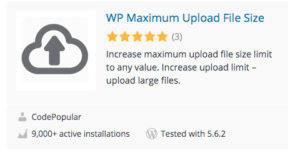 Tuttavia, anche con l'uso del plug-in sopra o la modifica del codice dei tuoi siti Web, i file PHP non funzioneranno di nuovo, a meno che il tuo provider di hosting non approvi gli aumenti del limite. Come mai?
Tuttavia, anche con l'uso del plug-in sopra o la modifica del codice dei tuoi siti Web, i file PHP non funzioneranno di nuovo, a meno che il tuo provider di hosting non approvi gli aumenti del limite. Come mai?
La dimensione del file immagine è spesso limitata dal tuo provider di hosting.
I provider di hosting spesso limitano le dimensioni dei file, in particolare le dimensioni dei file multimediali, al fine di risparmiare spazio sui loro server.
Molte volte è possibile aumentare le dimensioni del file immagine semplicemente contattando il supporto del provider di hosting.
Per impostazione predefinita, la maggior parte dei provider di hosting imposta un limite piuttosto basso per le dimensioni dei file di immagine o multimediali che possono essere caricati.
Lo fanno perché il potenziale di hacking e il sovraccarico accidentale dei propri server con troppi file di immagine di grandi dimensioni.
Molti utenti di WordPress caricano anche involontariamente dimensioni di file che nel tempo possono sovraccaricare le risorse di un server.
Pertanto, i provider di hosting spesso imposteranno un limite di caricamento predefinito per scoraggiare anche il caricamento accidentale di file di dimensioni molto grandi.
Quindi tutto ciò che devi fare è semplicemente contattare l'assistenza del tuo provider di hosting web e chiedere se possono aumentare le dimensioni del tuo file di caricamento.
La buona notizia è che di solito possono aumentare questi limiti predefiniti con una semplice richiesta, ma non sempre, ma vale sempre la pena provare.
Inoltre, come ho già detto, nessuno dei metodi per aumentare la capacità di caricamento dei file dei tuoi siti Web WordPress funzionerà a meno che il tuo provider di hosting non approvi l'aumento delle dimensioni di caricamento.
Come faccio a rendere tutte le mie foto della stessa dimensione?
Il modo migliore per farlo è ovviamente tramite un plugin. Esistono diversi plug-in che puoi utilizzare non solo per ridimensionare le tue immagini durante il caricamento, ma anche per ridimensionare l'intera libreria multimediale.
Questo può dare uniformità a tutte le tue immagini su tutti i tuoi post e pagine.
Ecco i quattro migliori plugin che possono rendere tutte le tue immagini della stessa dimensione.
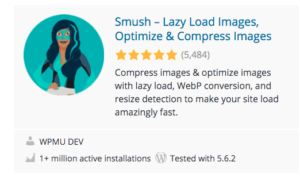 | 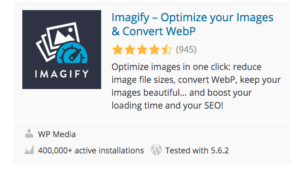 |
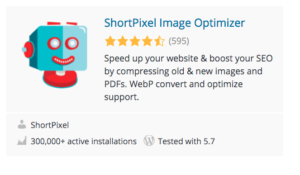 | 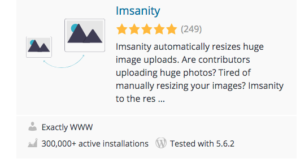 |
Tieni presente che dovresti sempre eseguire il backup del tuo sito prima di tentare di ridimensionare le tue immagini in blocco nella tua libreria multimediale.
Inoltre, potresti voler ripensare a questa decisione poiché molte immagini, foto e illustrazioni sembrano e si adattano meglio ai tuoi post a seconda dell'immagine, del contenuto, nonché del singolo post o del layout della pagina. Qualcosa da tenere a mente.
WordPress comprime le immagini già compresse in Photoshop?
Se utilizzi Photoshop per comprimere le tue immagini prima di caricarle su WordPress, il tuo sito Web WordPress le comprimerà automaticamente ulteriormente per impostazione predefinita.
Il tuo software Photoshop e il tuo sito Web WordPress non sono sincronizzati né collegati. Pertanto, uno non ha alcuna influenza sull'altro.
WordPress comprime automaticamente le immagini? Riepilogo.
Ecco qua. WordPress comprime automaticamente le tue immagini quella parte che sappiamo essere vera.
Tuttavia, se desideri disattivare i predefiniti automatici di compressione delle immagini in WordPress, dovrai aggiungere lo snippet di codice con il plug-in che avevo menzionato sopra.
Se desideri aumentare o diminuire la compressione dell'immagine all'interno del tuo sito Web WordPress, puoi utilizzare uno qualsiasi dei plug-in che avevo menzionato sopra. Dovrebbero funzionare bene.
Infine, se desideri caricare file di immagini di dimensioni maggiori rispetto alle dimensioni predefinite di WordPress, dovrai:
- Innanzitutto, chiedi al tuo provider di hosting l'autorizzazione per vedere se possono modificare le impostazioni predefinite delle dimensioni del file immagine a livello di server, soprattutto se hai un piano di hosting condiviso.
- In secondo luogo, caricando il plug-in che ho menzionato sopra, WP Maximum Upload File Size.
Come puoi vedere, puoi personalizzare le impostazioni di compressione delle immagini di WordPress con modifiche minime al codice PHP di WordPress sul tuo sito web.
AGGIORNAMENTO: ecco un post sui "19 migliori plugin gratuiti per la compressione delle immagini di WordPress per velocità e qualità!" Dovresti controllare gli ultimi plugin per la compressione delle immagini di WordPress.
